Ako môžete povoliť Asistenta Google na ľubovoľnom zariadení bez pixelov so systémom Android Nougat.
Tipy A Triky Pre Android / / August 05, 2021
Vlastná ROM | CyanogenMod | Aplikácie pre Android | Aktualizácia firmvéru | MiUi | All Stock ROM | OS OS
Svet dostal svoje prvé nahliadnutie Asistent Google v tomto roku I / O konferencia a neskôr bolo možné získať ho prostredníctvom Allo aplikácia na odosielanie správ. Nie je pochýb o tom, že zabudovaná funkcia Google Assistant je tým najväčším vrcholom Google Pixel a Smartphony Google Pixel XL a môžu zostať exkluzívnymi pre tieto telefóny, kým Google túto funkciu nerozšíri na iné ako Pixel zariadenia.
Aktualizované 10. júla 2019: Opravený nefunkčný odkaz.

Google potvrdil plány, podľa ktorých sa funkcia Asistenta Google vracia k rôznym telefónom, aj keď neskrýva žiadnu časovú os. Asistent, podobne ako Google teraz, bude na domovskej obrazovke a dá sa spustiť dlhým stlačením domáceho tlačidla. Bude sprevádzať inteligentné aplikácie AI a môže byť pripravené na kontextualizáciu údajov, ktoré získava, prostredníctvom predchádzajúcich interakcií s používateľom. zatiaľ čo Google nemusí mať skryté plány s uvedením tejto funkcie na zariadenia iné ako Pixel pre v súčasnosti však existuje prostriedok, ktorý používatelia používajúci Android Nougat na svojich zariadeniach budú používať Asistent. Funguje to aj so zamrznutými smartfónmi, rovnako ako s tými, ktoré podporujú vlastnú obnovu.
Člen fóra vývojárov XDA @FaserF vyvinul Flashable ZIP aplikácie Google Assistant pre Nougat, ktorý nie je Pixel. Pred pokračovaním v blikaní súboru ZIP si nezabudnite vytvoriť úplnú zálohu všetkých údajov zo zariadenia a postupujte na svoje vlastné riziko.
Ako nainštalovať pomocníka Google
Tu je podrobný návod, ako nainštalovať pomocníka Google na akékoľvek zariadenie so systémom Android, ktoré bolo určené iba pre iné než pixely, a teraz je k dispozícii na XDA, aby bolo možné ho nainštalovať na akékoľvek zariadenie.
[googleplay url = ” https://play.google.com/store/apps/details? id = com.ea.apps.fileexplorer.filemanager ”]
- Nainštalujte si aplikáciu ES File Explorer File Manager z obchodu Google Play.
- Udeliť povolenie superuserovi (ak sa zobrazí výzva).
- Sú potrebné 3 súbory na stiahnutie (Kliknite sem a stiahnite si)

- Stiahnite si z vyššie uvedeného odkazu. Skopírujte stiahnuté súbory do rovnakého priečinka
- Odinštalujte aplikáciu Google zo zariadenia úplne zo zariadenia.
- Reštartujte zariadenie do režimu obnovenia.
- Keď je zariadenie v režime obnovenia, prejdite do priečinka, kde sú uložené 3 stiahnuté súbory.
- K dispozícii je samolepka asistenta google, pomocná pomôcka na zostavenie, ktorá by obsahovala dva riadky v podpornej vrstve a tretí súbor tu nebude viditeľný, pretože ide o oporný súbor.
- Najskôr nainštalujte súbor GoogleAssistantVelvet.zip a potom musíte nainštalovať súbor GoogleAssistantBuildProp.zip.
- Po úspešnom reštarte vás program Pixel Pixel Assistant vyzve na uvítaciu obrazovku.
- Aby bolo možné pracovať, musíte všetky povolenia udeliť manuálne. (Prejdite do časti Nastavenia -> Aplikácie -> Aplikácia Google -> Povolenia -> Povoliť všetky povolenia).
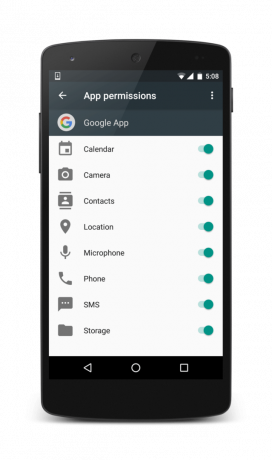
- Teraz môžete vidieť špeciálne nastavenie v aplikácii Google pre Google Assistant.


![Ako nainštalovať Stock ROM na Senseit A109 [Firmware Flash File / Unbrick]](/f/0e43d1740337d8521f47917c62dcdc6f.jpg?width=288&height=384)
![Ako nainštalovať Stock ROM na Singtech Sapphire Z502 [súbor s firmvérom]](/f/b93d73c4b34be4140a67092d06c19260.jpg?width=288&height=384)